Изображение камеры
Vehicle Dynamics Blockset / Сценарии Транспортного средства / Sim3D / Ядро Sim3D
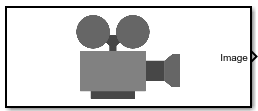
Блок Simulation 3D Camera Get обеспечивает интерфейс к идеальной камере в 3D среде визуализации. Изображение выход является красным, зеленым цветом, и синий (RGB) массив.
Если вы устанавливаете шаг расчета на -1, блок использует шаг расчета, заданный в блоке Simulation 3D Scene Configuration. Чтобы использовать этот датчик, гарантируйте, что блок Simulation 3D Scene Configuration находится в вашей модели.
Проверьте, что блок Simulation 3D Scene Configuration выполняется перед блоком Simulation 3D Camera Get. Тем путем Нереальная среда визуализации Engine® 3D готовит данные, прежде чем блок Simulation 3D Camera Get получит его. Чтобы проверять порядок выполнения блока, щелкните правой кнопкой по блокам и выберите Properties. На вкладке General подтвердите эти настройки Priority:
Simulation 3D Scene Configuration — 0
Simulation 3D Camera Get — 1
Для получения дополнительной информации о порядке выполнения, смотрите Управление и Отображение Порядок выполнения (Simulink).
Simulation 3D Actor Transform Get | Simulation 3D Actor Transform Set | Simulation 3D Scene Configuration | Vehicle Terrain Sensor